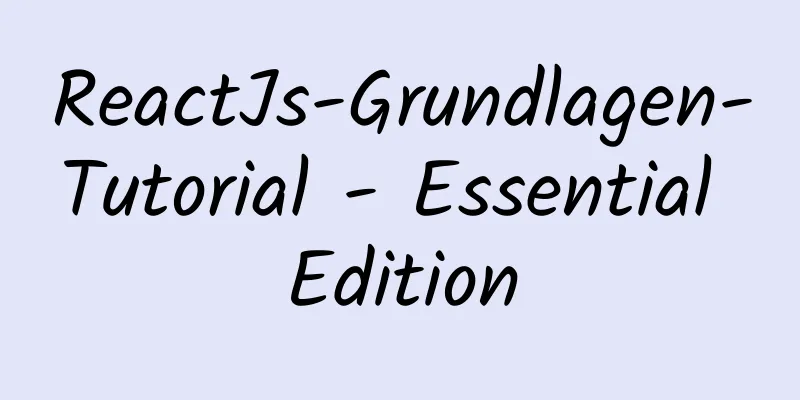Automatische Sicherung der MySQL-Datenbank per Shell-Skript

|
Automatische Sicherung der MySQL-Datenbank per Shell-Skript Es ist eine gute Angewohnheit, die Datenbank regelmäßig zu sichern. Obwohl die Wahrscheinlichkeit einer Datenbankbeschädigung oder eines Datenverlusts sehr gering ist, ist es sinnlos, so etwas zu bereuen, wenn es einmal passiert. Zum Sichern der Datenbank im Hintergrund einer Website oder Anwendung gibt es in der Regel eine Funktionsschaltfläche, diese muss jedoch manuell ausgeführt werden. Wir benötigen eine sichere Möglichkeit, jeden Tag automatisch ein Backup zu erstellen. Mit dem folgenden Shell-Skript können Sie Crontab so einrichten, dass die MySQL-Datenbank täglich gesichert wird. #!/bin/bash # Datenbankauthentifizierung user="" Passwort="" Gastgeber="" Datenbankname = "" # Anderer Backup-Pfad="/Pfad/zu/Ihrem/Homepage/_backup/mysql" Datum = $ (Datum + "%d-%b-%Y") # Setzen Sie die Standardberechtigungen für exportierte Dateien auf umask 177 # Datenbank in SQL-Datei sichern mysqldump --user=$user --password=$password --host=$host $db_name > $backup_path/$db_name-$date.sql Mit dem obigen Skript können wir jeden Tag eine SQL-Sicherungsdatei exportieren und der Dateiname wird entsprechend dem Datum des Tages generiert. Im Laufe der Zeit werden viele solcher Dateien generiert. Es ist notwendig, einige alte Sicherungsdateien regelmäßig zu löschen. Die folgende Befehlszeile dient dieser Aufgabe. Sie können sie nach dem obigen Skript hinzufügen.
# Löschen Sie die Sicherungsdateien, die älter als 30 Tage sind. find $backup_path/* -mtime +30 -exec rm {} \;Bei der Verwendung des obigen Skripts ist mir einmal ein Problem begegnet. Es trat kein Fehler auf, als Crontab den Skriptexport regulär ausführte, aber die exportierte SQL-Datei war leer. Als ich mich jedoch bei der Konsole anmeldete und das Skript manuell ausführte, war die Sicherung erfolgreich. Später stellte ich fest, dass dem Crontab-Ausführungsskript Informationen zur Systemumgebung fehlten und mysqldump nicht gefunden werden konnte. Die Korrekturmethode bestand darin, den vollständigen Pfad von mysqldump zu verwenden. Der Grund, warum keine Fehlermeldung angezeigt wird, liegt darin, dass mysqldump die Fehlermeldung an stderr ausgibt. Fügen Sie am Ende des Befehls "2>&1" hinzu, damit Sie die Fehlermeldung sehen können: mysqldump -ujoe -ppassword > /tmp/eineDatei 2>&1 Vielen Dank fürs Lesen, ich hoffe, es kann Ihnen helfen, danke für Ihre Unterstützung dieser Site! Das könnte Sie auch interessieren:
|
<<: Zeigen Sie die vom Prozess in Linux belegte Portnummer an
>>: JavaScript, um den Effekt des Klickens auf das selbst erstellte Menü zu erzielen
Artikel empfehlen
Unterschiede zwischen proxy_pass in zwei Modulen in nginx
1. Die proxy_pass -Direktive des Moduls 1.ngx_str...
Zusammenfassung der allgemeinen Funktionen und Verwendungsmethoden der WeChat-Applet-Entwicklung
Hier habe ich hauptsächlich einige häufig verwend...
HTML-Auszeichnungssprache - Tabellen-Tag
Klicken Sie hier, um zum Abschnitt „HTML-Tutorial“...
Analyse der praktischen Erfahrung bei der Verwendung von Docker zum Erstellen von Microservices mit SpringBoot
Was ist das? Spring Boot ist ein Unterprojekt der...
HTML verwendet das Titelattribut, um Text anzuzeigen, wenn die Maus darüber schwebt
Code kopieren Der Code lautet wie folgt: <a hr...
Detaillierte Erklärung zur Verwendung von this.$set in Vue
Inhaltsverzeichnis Verwendung von this.$set in Vu...
Deaktivieren der AutoVervollständigen-Funktion im Eingabefeld
Jetzt können wir ein Eingabeattribut namens „Autov...
JavaScript-Datenvisualisierung: ECharts-Kartenerstellung
Inhaltsverzeichnis Überblick Vorsichtsmaßnahmen 1...
Beschreiben Sie kurz die Replikation der MySQL-Überwachungsgruppe
Originaltext: https://dev.mysql.com/doc/refman/8....
Detaillierte Erläuterung der MySQL-Multitabellen-Joinabfrage
Inhaltsverzeichnis Abfrage zum Verbinden mehrerer...
Schreiben Sie einen einfachen Rechner mit JavaScript
Die Wirkung ist wie folgt:Referenzprogramm: <!...
Beispiel für eine Formatierungsmethode für Datum und Uhrzeit in js
js Datums-/Zeitformat Konvertieren Sie Datum und ...
Detaillierte Erklärung, wie Node.js mit ES6-Modulen umgeht
Inhaltsverzeichnis 1. Unterschiede zwischen den b...
Verwenden Sie in JS nicht mehr überall Operatoren für absolute Gleichheit.
Inhaltsverzeichnis Überblick 1. Test auf Nullwert...
So verwenden Sie vw+rem für das mobile Layout
Verwenden Sie immer noch das flexible Rem-Layout?...